概要
このガイドでは、事業者でユーザーを管理する方法についてご説明します。
対象ページ
設定>ユーザー
対象のお客さま
マネーフォワード クラウド連結会計を「システム管理者」「閲覧」のいずれかのロールでご利用中のお客さま
※ロールごとに利用できる機能に制限があります。詳細はこちらのガイドをご参照ください。
目次
ユーザーの追加
- 「設定」>「ユーザー」画面右上にある「追加」をクリックします。

- 「新規ユーザー」画面で「管理コンソール」をクリックします。

- 「マネーフォワード クラウドの管理コンソール」の「ユーザー」画面でユーザーを追加します。
3.「マネーフォワード クラウドの管理コンソール」の「ユーザー」画面でユーザーを追加します。
追加方法の詳細はこちらのガイドをご参照ください。 - 「新規ユーザー」画面の「ユーザー」で管理コンソールに追加したユーザーを選択します。
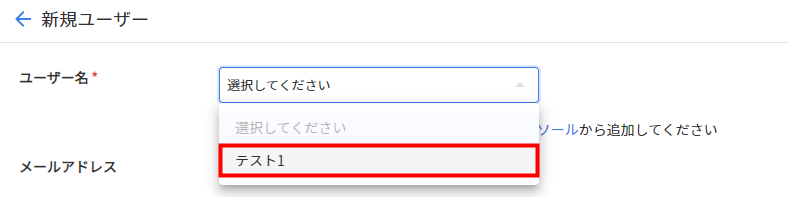
- 「ロール」でユーザーに割り当てるロールを選択します。
ロールは複数選択することが可能です。
各ロールで操作できる範囲はこちらのガイドをご参照ください。
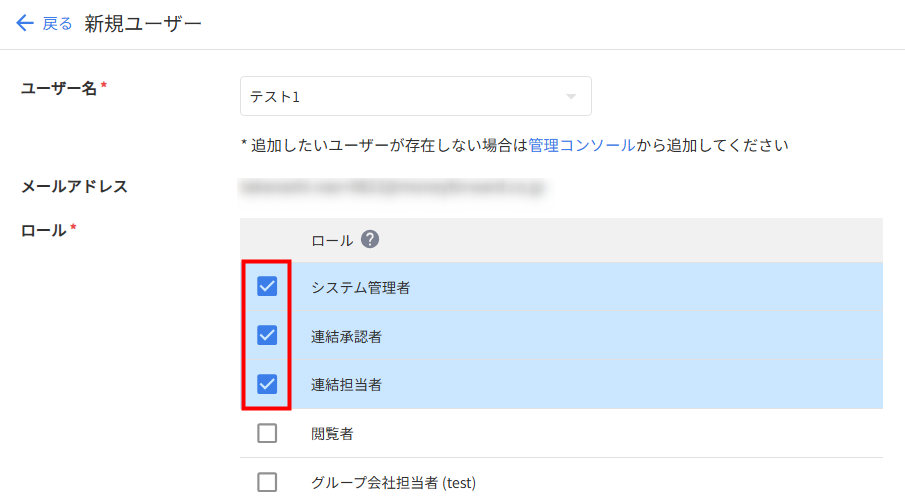
- 必要に応じて「備考」を入力し、「保存する」をクリックします。
「備考」は200字以内で入力してください。
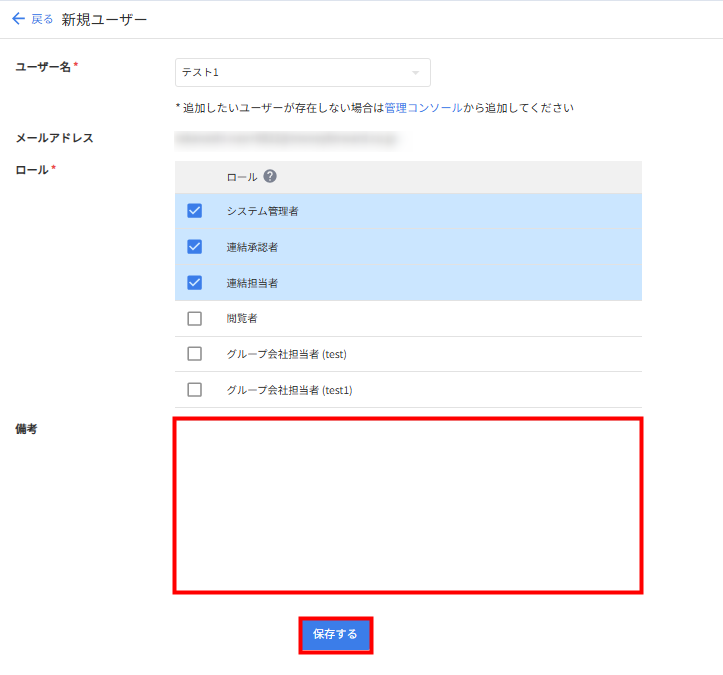
- 「閲覧者」ロールは他のロールと同時に選択できません。
- 「連結承認者」ロールが単独で選択されている場合、「グループ会社担当者」は同時に選択できません。「連結承認者」ロールと「連結担当者」ロールが同時に選択されている場合は、「グループ会社担当者」の選択が可能です。。
ユーザーの編集
「ユーザー」画面では、登録されているユーザーの「ロール」と「備考」を変更できます。
登録済みユーザーの編集
- 「設定」>「ユーザー」画面で編集するユーザーの右側にある「詳細」をクリックします。

- 「ロール」や「備考」を編集し、下部の「保存する」をクリックします。
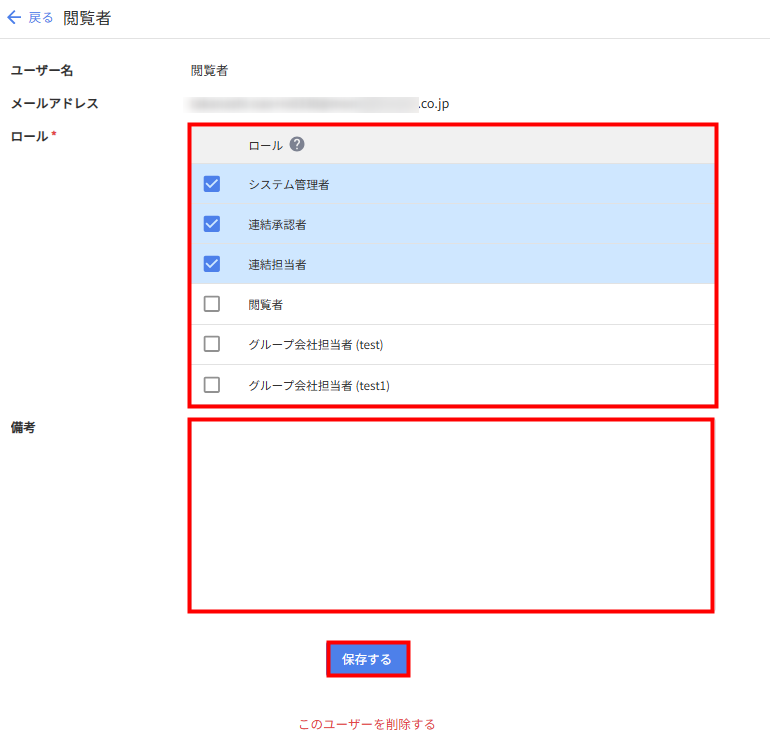
ユーザー名とメールアドレスの変更
「ユーザー名」を変更する場合
ユーザー名の変更は、「マネーフォワード クラウドの管理コンソール」の「ユーザー」画面で行う必要があります。
詳細な手順は以下のガイドをご参照ください。
ユーザーの編集手順
「メールアドレス」を変更する場合
メールアドレスの変更は、「マネーフォワード ID」の「メールアドレスの変更」画面で行う必要があります。
変更手順は以下のガイドをご参照ください。
メールアドレスの変更方法
なお、マネーフォワード クラウド連結会計の画面右上にあるユーザー名の右横の「▼」マークをクリックして「ユーザー設定」を選択すると、「マネーフォワード ID」画面を表示できます。
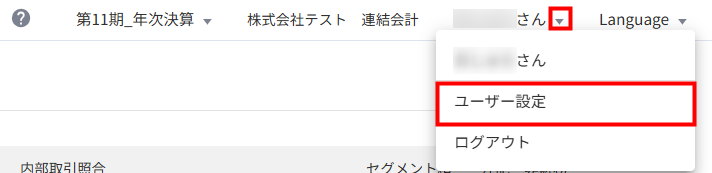
- 変更できるメールアドレスは、ログイン中のユーザー自身のメールアドレスのみです。
- 管理コンソールでSSO設定を行っている場合、ユーザー自身でメールアドレスの変更はできません。対象事業者の「管理コンソール」の管理者へご連絡ください。
ユーザーの削除
- 「設定」>「ユーザー」画面で削除するユーザーの右側にある「詳細」をクリックします。

- 「このユーザーを削除する」をクリックします。
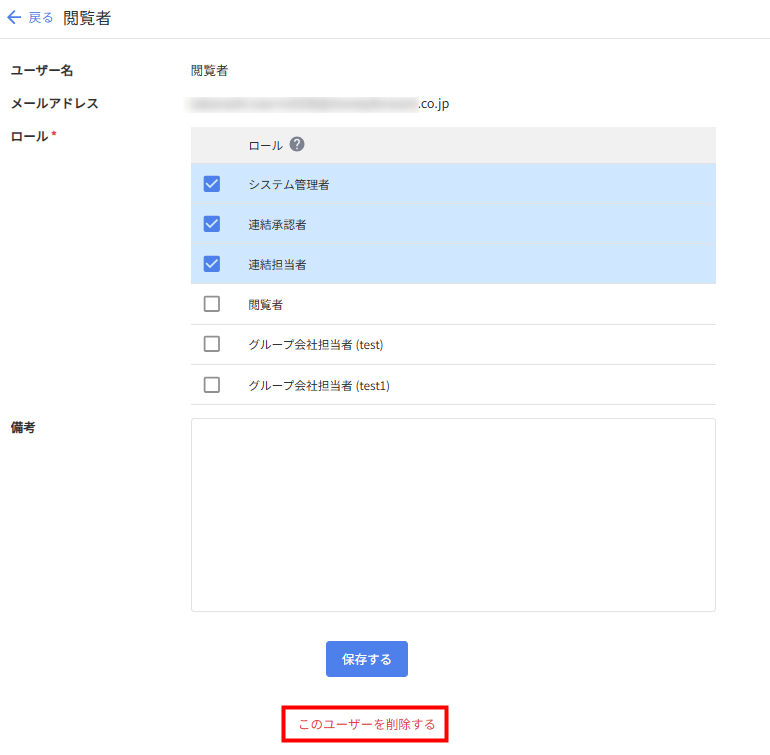
- 「ユーザーの削除」画面を確認し、問題がなければ「削除する」をクリックします。
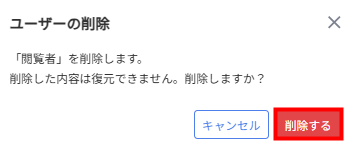
「ロール」とは
「ロール」とは、ユーザーに割り当てられる権限のことを指します。
マネーフォワード クラウド連結会計では、「システム管理者」「連結承認者」「連結担当者」「閲覧者」「グループ担当者」の5種類があります。
詳細は以下のガイドをご参照ください。
Q. ユーザーに設定できるロール(権限)にはどのようなものがありますか?
※本サポートサイトは、マネーフォワード クラウドの操作方法等の案内を目的としており、法律的またはその他アドバイスの提供を目的としたものではありません。当社は本サイトに記載している内容の正確性・妥当性の確保に努めておりますが、実際のご利用にあたっては、個別の事情を適宜専門家に相談するなど、ご自身の判断でご利用ください。
頂いた内容は、当サイトのコンテンツの内容改善のためにのみ使用いたします。


よく見られているガイド
- 「連結パッケージ」画面の使い方連結パッケージ
- 「連結仕訳」画面の使い方連結仕訳
- 「連結科目」画面の使い方連結科目


